Hin und wieder möchten Sie vielleicht ein PDF-Dokument mit Acrobat in ein Word-Dokument konvertieren. Wahrscheinlich, weil Sie große Datenmengen zu Ihrem PDF-Dokument hinzufügen möchten oder Sie es in diesem Format wesentlich besser bearbeiten können. Dieser Artikel zeigt Ihnen, wie Sie Adobe® Acrobat® verwenden, um PDF-Dokumente in Word-Dokumente zu konvertieren. Wenn Sie allerdings glauben, dass Acrobat zu teuer ist, schlage ich Ihnen die Verwendung von PDFelement vor, ein wesentlich kostengünstigeres Produkt mit den gleichen Eigenschaften.
 100% sicher | Werbefrei | Keine Malware
100% sicher | Werbefrei | Keine MalwareSchritte zum Konvertieren von PDF in Word mit der Acrobat-Alternative
Schritt 1. Ihr PDF-Dokument laden
Starten Sie PDFelement. Klicken Sie im Startfenster auf den „Öffnen“-Knopf. Sie finden diesen unterhalb der aktuellen Dateien. Diese Aktion öffnet ein Dialogfeld, in dem Sie Optionen für Ihre Datei auswählen können. Es ist leicht zu verwenden, sodass Sie Ihre Datei problemlos finden können.

Schritt 2. PDF in Word konvertieren
Sobald Ihr PDF geöffnet ist, klicken Sie auf den „Start“-Tab in der oberen Symbolleiste. Klicken Sie dann im Untermenü auf „Zu Word“. In einem Fenster werden Sie aufgefordert, (eine andere Datei) auszuwählen oder zu konvertieren. Klicken Sie auf „Konvertieren“. Dieser Vorgang dauert einen kurzen Moment. Dann können Sie auf „Fertig“ klicken. Ihr Dokument ist damit konvertiert.
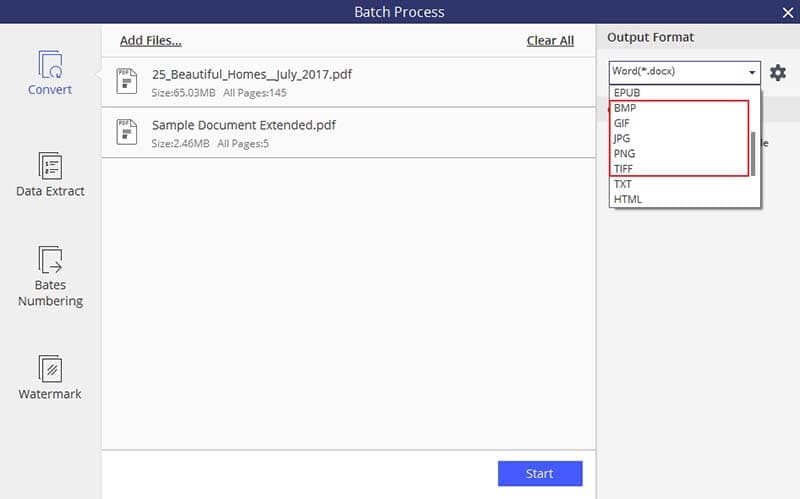
Vergleich zwischen Adobe® Acrobat® und PDFelement
| Produkteigenschaften | PDFelement Gratis testen Gratis testen | Acrobat Standard DC |
|---|

Tipps: Wie Sie PDF in Word mit Adobe Acrobat exportieren
Schritt 1. Ihr PDF öffnen
Starten Sie Adobe Acrobat und importieren Sie die PDF-Datei, die Sie konvertieren möchten. Klicken Sie auf den „Öffnen“-Knopf und wählen Sie die Zieldatei aus, um sie in das Programm zu laden.
Schritt 2. PDF in Doc konvertieren
Klicken Sie auf der rechten Seite Ihres Bildschirms auf „PDF exportieren“. Ein kleines Fenster zeigt die Datei an, die Sie zum Exportieren und Konvertieren ausgewählt haben. Klicken Sie auf den „Pfeil“. Dies zeigt Ihnen Optionen für das Format, in das Sie konvertieren möchten. Klicken Sie auf „Microsoft Word“.

Dem Blog von Adobe zufolge endete die Unterstützung für Acrobat XI jedoch bereits am 15. Oktober 2017. Das bedeutet, dass es seit dem keine Sicherheitsupdates, Produktaktualisierungen und keinen Kundensupport mehr gibt. Sie können das Programm weiterhin verwenden, müssen sich aber der Tatsache bewusst sein, dass es Sie mehr Geld und Zeit kosten wird, wenn Probleme mit dem Programm auftreten. Noch wichtiger ist, dass Ihre Dateien und Daten aufgrund mangelnder Sicherheit unsicher sein könnten. In diesem Fall können Sie die besten Alternativen zu Adobe Acrobat ausprobieren.
 100% sicher | Werbefrei | Keine Malware
100% sicher | Werbefrei | Keine Malware
